Как заблокировать рекламу в Chrome
Знание того, как блокировать рекламу в Chrome, — это самый простой способ улучшить работу в Интернете, если вам надоела реклама, прерывающая сеансы YouTube, или вы просто хотите ускорить работу компьютера при просмотре. Блокировать рекламу в Chrome относительно просто, благодаря лучшие блокировщики рекламы в магазине Chrome. Эти блокировщики рекламы работают в фоновом режиме, чтобы остановить показ рекламы в Chrome, и после первоначальной установки не требуется никакого вмешательства. Лучше всего то, что они отлично работают как с версиями Chrome для Windows, так и с MacOS, а также с лучшими Chromebook. . Итак, если вам интересно, как заблокировать рекламу в Chrome, ознакомьтесь с нашим руководством ниже, чтобы узнать все.
Как заблокировать рекламу в Chrome: Windows или MacOS
В магазине Chrome есть целая куча блокировщиков рекламы, но в этом руководстве мы покажем вам, как их установить. AdBlock (откроется в новой вкладке), так как он самый популярный. Кроме того, я лично использовал его в течение многих лет и всегда рекомендую другим. Примечание. Скриншоты основаны на версии Chrome для Windows, хотя макет и шаги аналогичны для macOS и ChromeOS.1. Используя Chrome, перейдите на Страница AdBlock (откроется в новой вкладке) в магазине Chrome и войдите в свою учетную запись Google, если вы еще этого не сделали. Нажмите «Добавить в Chrome», затем нажмите «Добавить расширение» в появившемся всплывающем окне.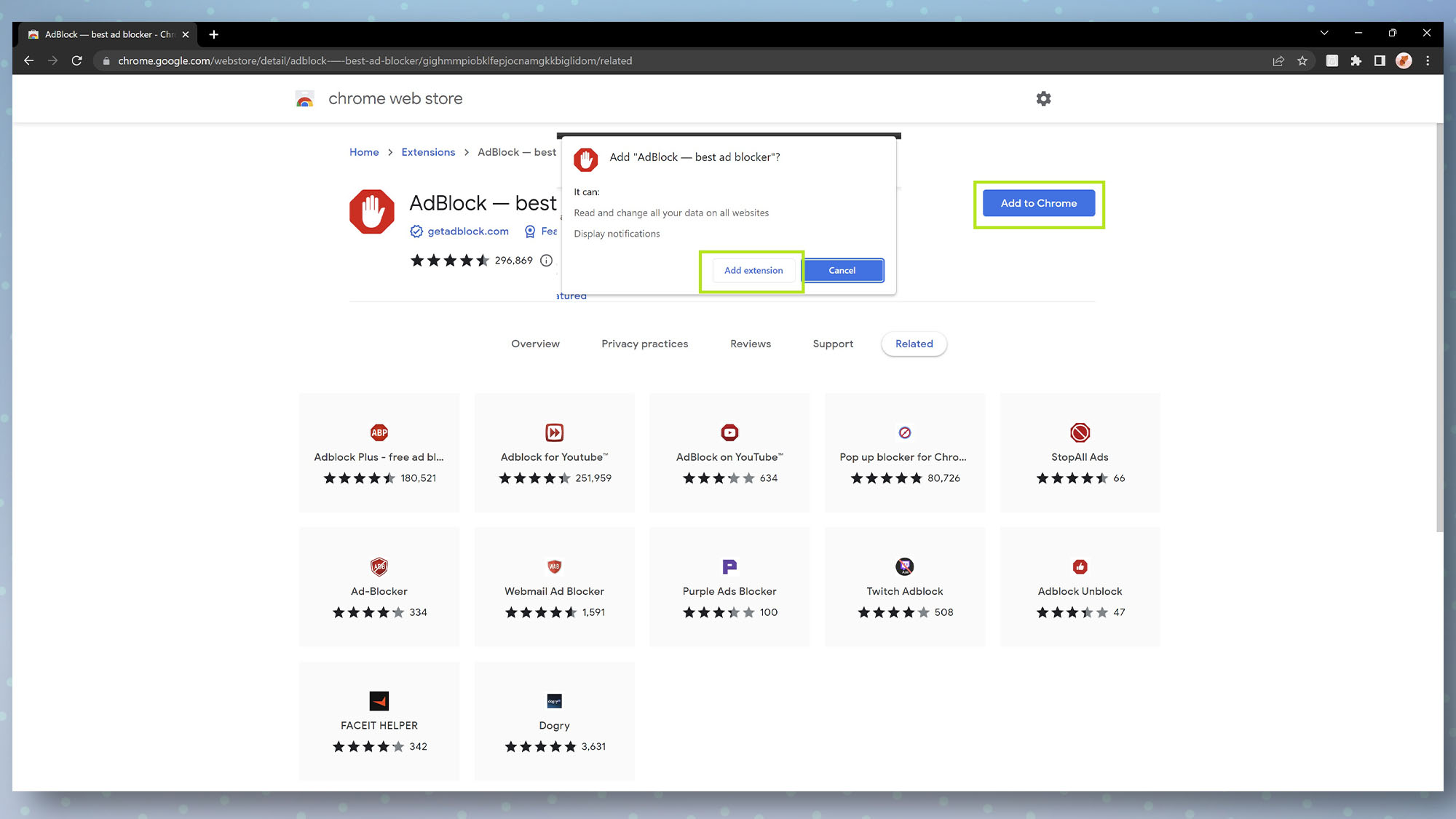 2. Через несколько секунд AdBlock будет установлен, и вы увидите новую открытую вкладку с вопросом, хотите ли вы сделать пожертвование разработчикам. Это совершенно необязательно, поскольку AdBlock бесплатен, поэтому не стесняйтесь закрывать вкладку, если не хотите делать пожертвование.
2. Через несколько секунд AdBlock будет установлен, и вы увидите новую открытую вкладку с вопросом, хотите ли вы сделать пожертвование разработчикам. Это совершенно необязательно, поскольку AdBlock бесплатен, поэтому не стесняйтесь закрывать вкладку, если не хотите делать пожертвование.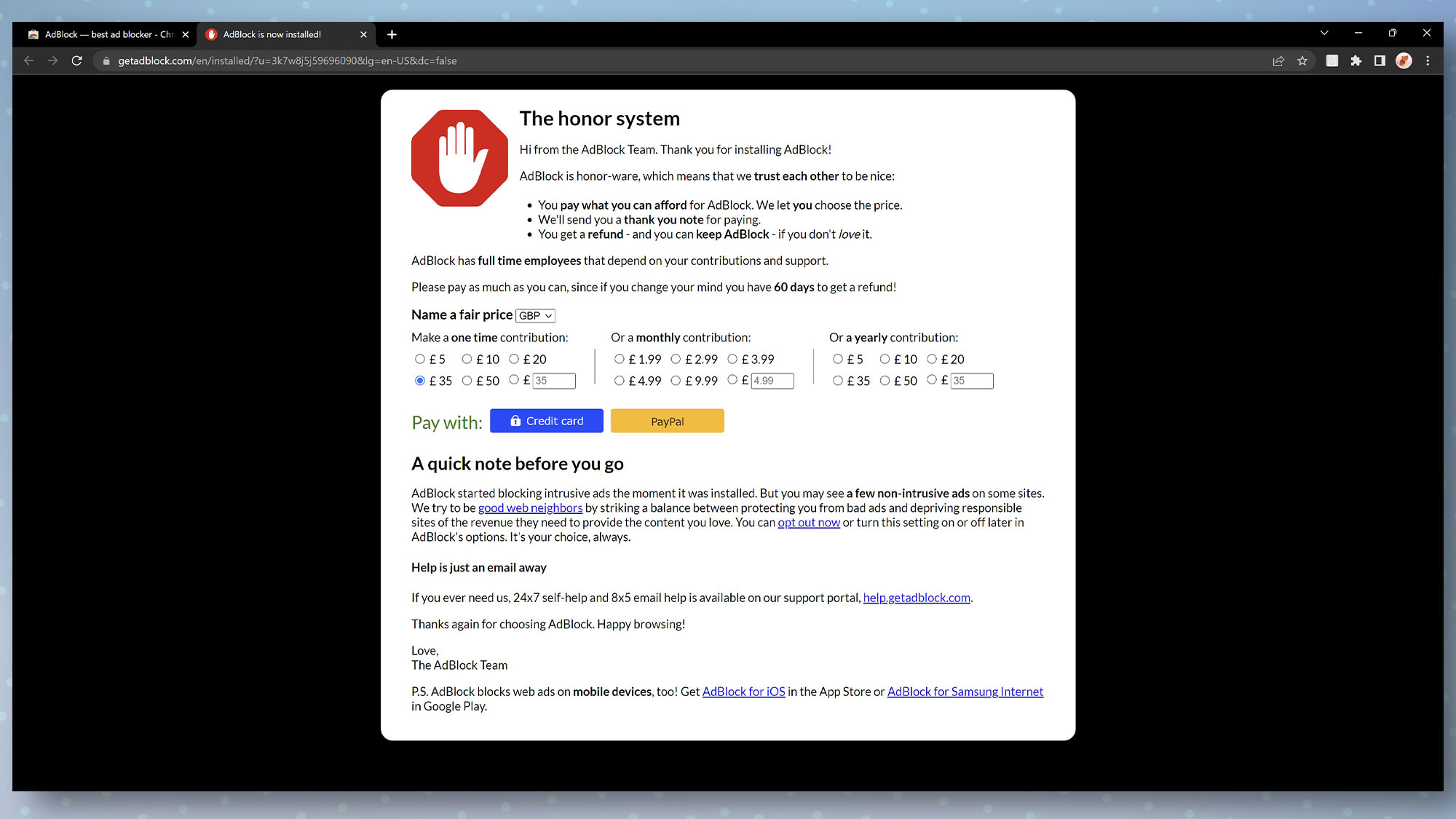 3. Теперь AdBlock запущен и работает, но есть несколько параметров, которые мы рекомендуем настроить в первую очередь. Для этого щелкните значок головоломки в правом верхнем углу, нажмите AdBlock, затем щелкните шестеренку настроек.
3. Теперь AdBlock запущен и работает, но есть несколько параметров, которые мы рекомендуем настроить в первую очередь. Для этого щелкните значок головоломки в правом верхнем углу, нажмите AdBlock, затем щелкните шестеренку настроек.
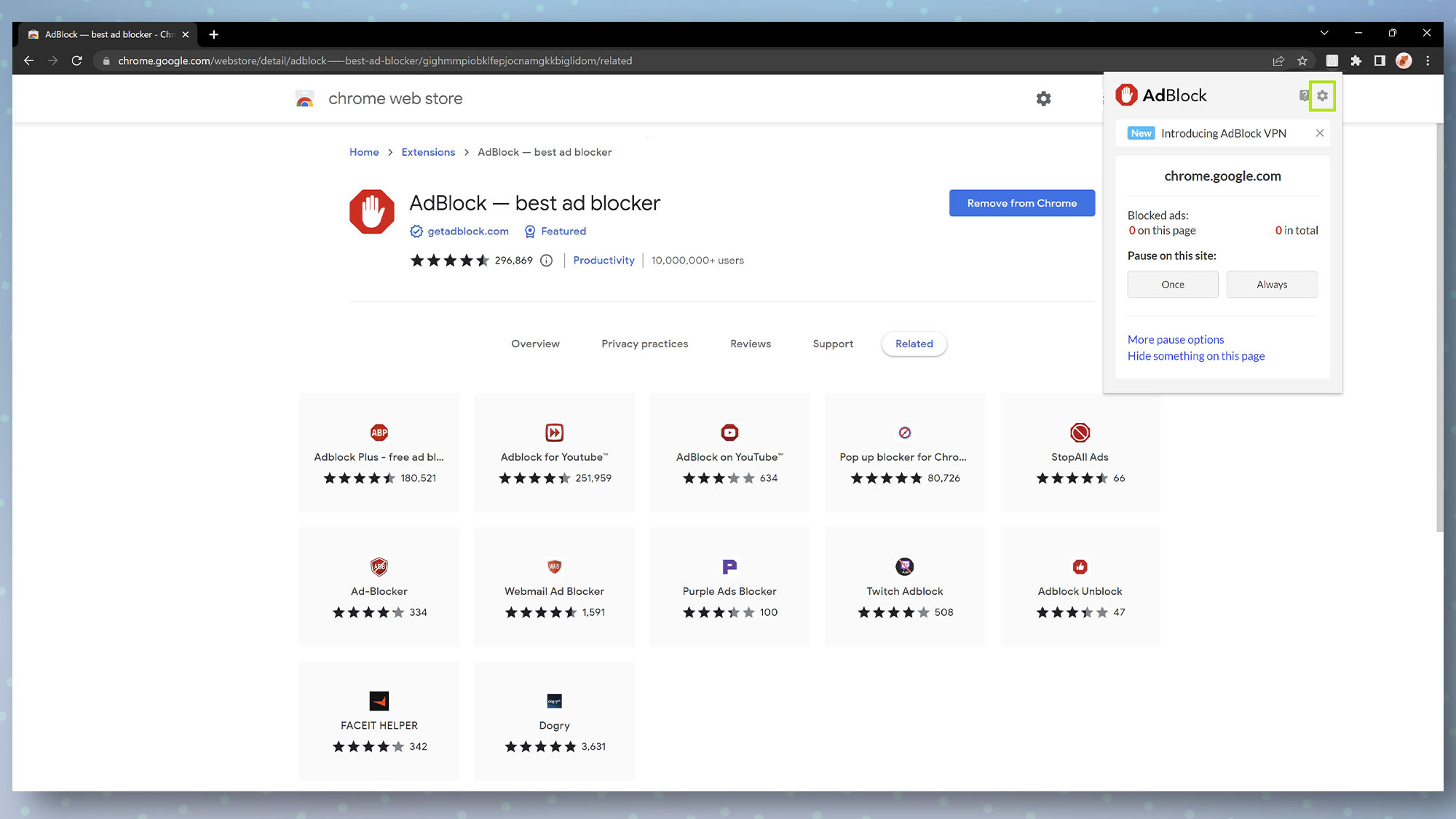 4. Теперь вы должны находиться в меню «Общие параметры». Для оптимальной работы рекомендуется снять следующие флажки:
4. Теперь вы должны находиться в меню «Общие параметры». Для оптимальной работы рекомендуется снять следующие флажки:
- Снимите флажок: Разрешить некоторую ненавязчивую рекламу
- Снимите флажок: Разрешить рекламу на определенных каналах YouTube.
- Снимите флажок: Разрешить AdBlock показывать мне сообщения на веб-страницах, когда это необходимо.
Оставив их неотмеченными, вы гарантируете, что просмотр веб-страниц будет максимально свободным от рекламы и что вы не будете получать ненужные сообщения от самого AdBlock.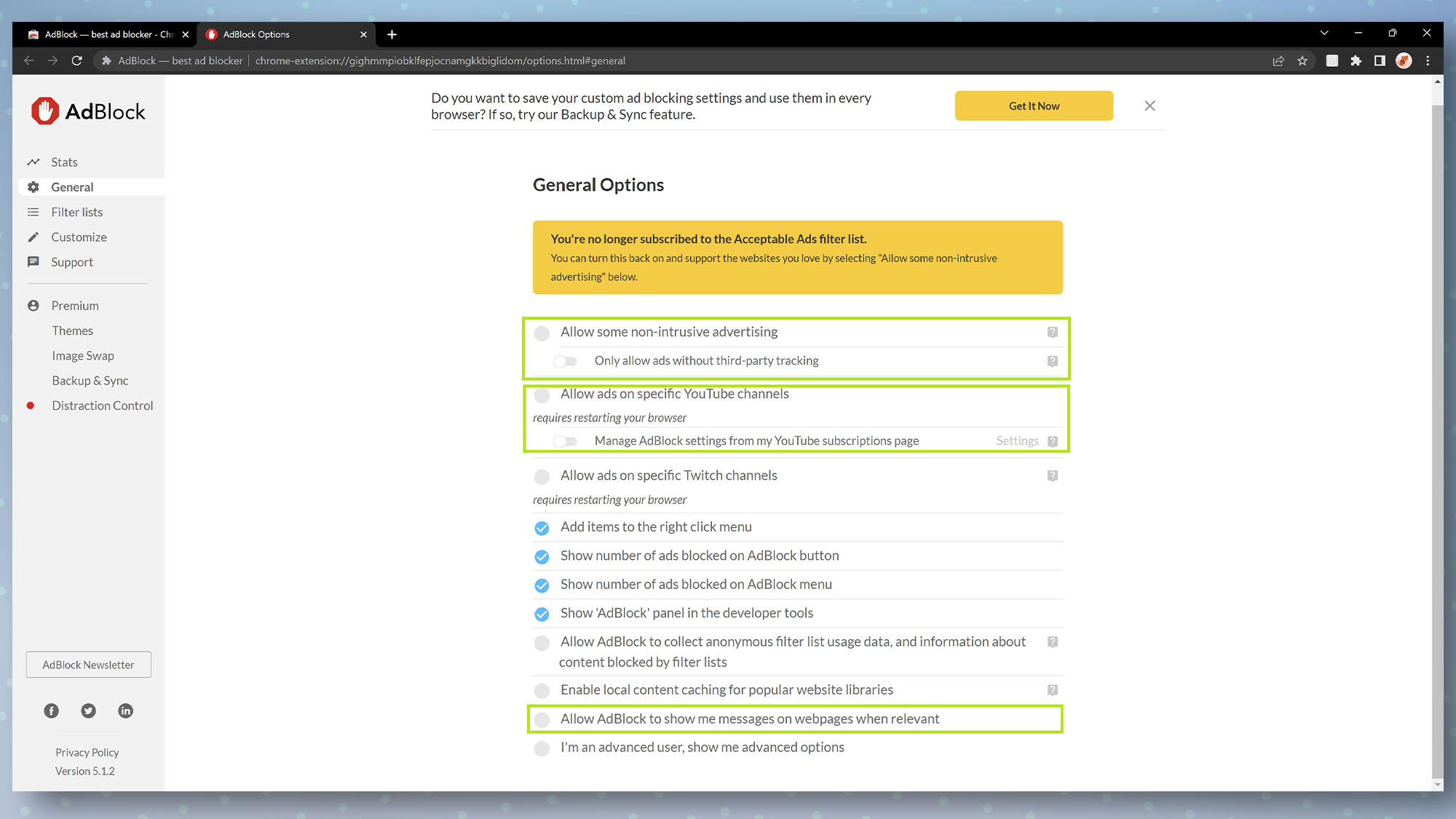 Теперь вы можете закрыть страницу настроек и наслаждаться работой в Интернете без рекламы.
Теперь вы можете закрыть страницу настроек и наслаждаться работой в Интернете без рекламы.
Как заблокировать рекламу на Android
К сожалению, Chrome для Android не поддерживает плагины для блокировки рекламы, в отличие от настольного аналога. Однако он содержит функцию блокировки рекламы, которая уменьшит количество «навязчивой или вводящей в заблуждение рекламы». Хотя это не так эффективно, как плагин для блокировки рекламы, он немного уменьшит количество надоедливой рекламы, которую вы видите в Интернете. Хотите знать, как заблокировать рекламу в Chrome на Android? Ознакомьтесь с руководством ниже.
Как заблокировать рекламу в Chrome: Android
- Откройте Chrome, затем коснитесь трех точек в правом верхнем углу.
- Нажмите «Настройки».
- Нажмите «Настройки сайта» в конце меню.
- Нажмите Объявления
- Деактивируйте переключатель, чтобы увидеть «Блокировать рекламу на сайтах, которые показывают навязчивую или вводящую в заблуждение рекламу».
Читайте дальше, чтобы увидеть подробные инструкции для каждого шага.1. Откройте Chrome, затем коснитесь трех точек в правом верхнем углу, затем коснитесь «Настройки».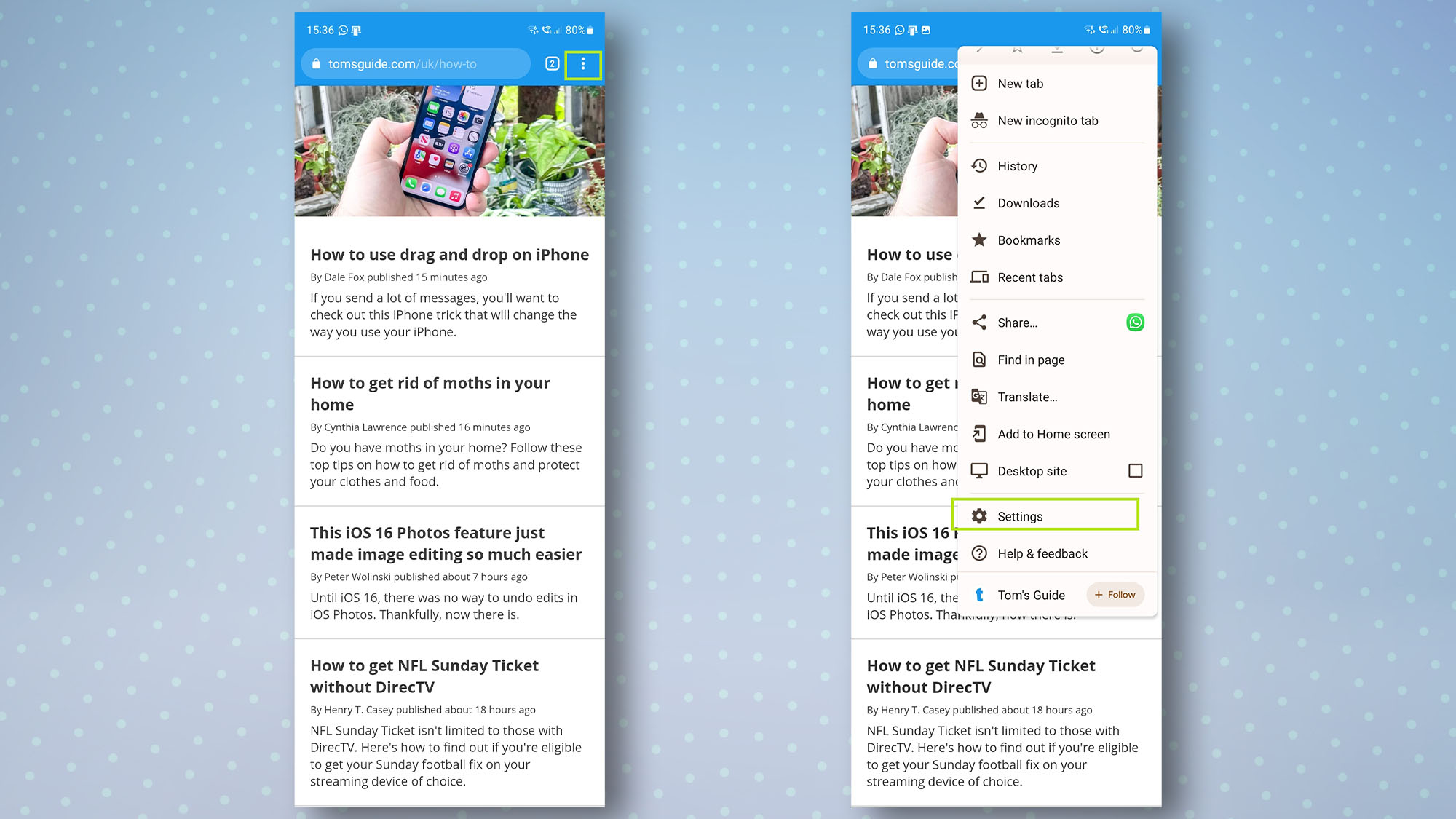 2. Прокрутите вниз меню «Настройки», нажмите «Настройки сайта», затем нажмите «Реклама» на следующей странице.
2. Прокрутите вниз меню «Настройки», нажмите «Настройки сайта», затем нажмите «Реклама» на следующей странице.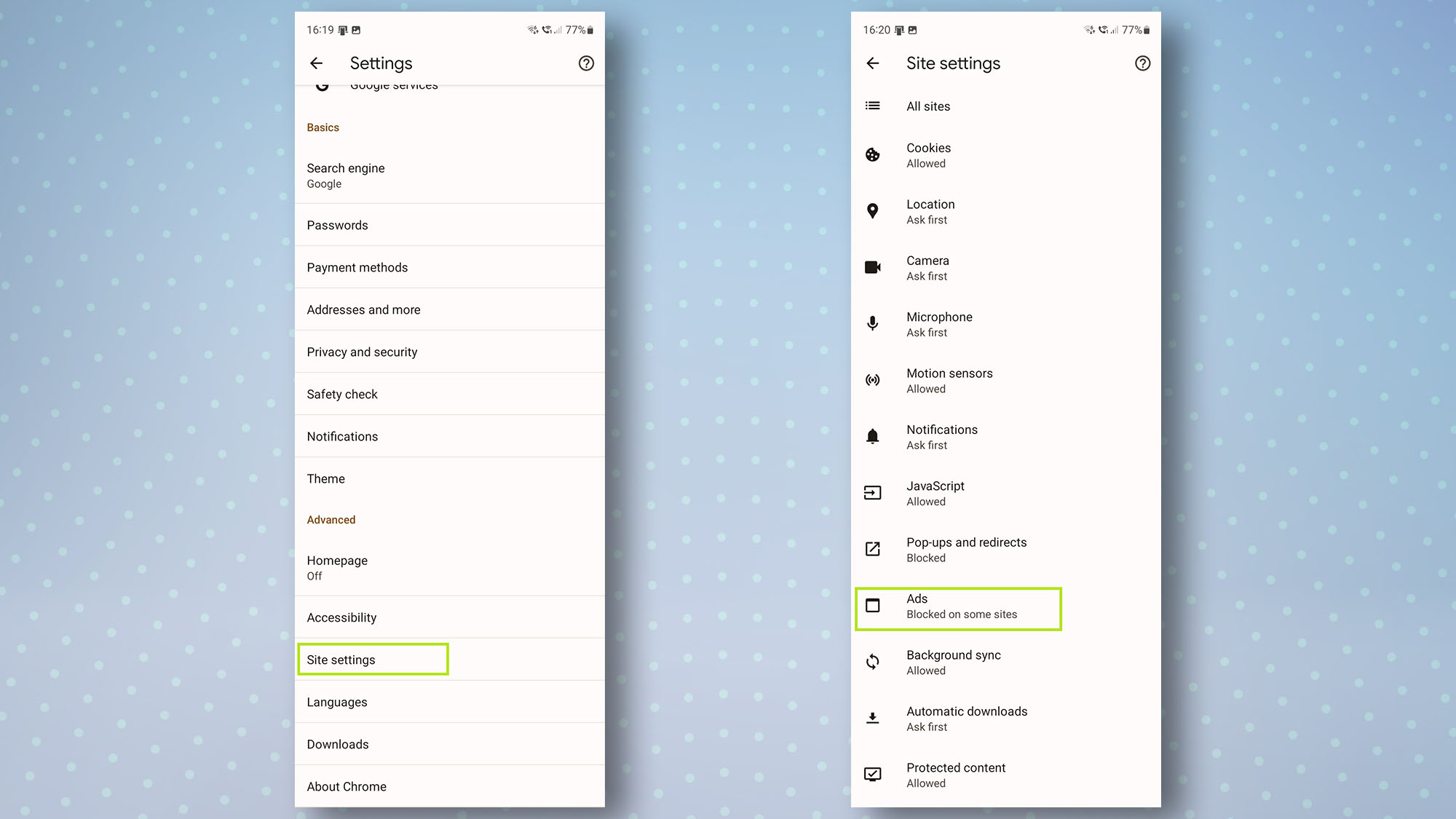 3. Коснитесь переключателя, чтобы деактивировать этот параметр. Теперь он должен читаться как «Блокировать рекламу на сайтах, которые показывают навязчивую или вводящую в заблуждение рекламу».
3. Коснитесь переключателя, чтобы деактивировать этот параметр. Теперь он должен читаться как «Блокировать рекламу на сайтах, которые показывают навязчивую или вводящую в заблуждение рекламу».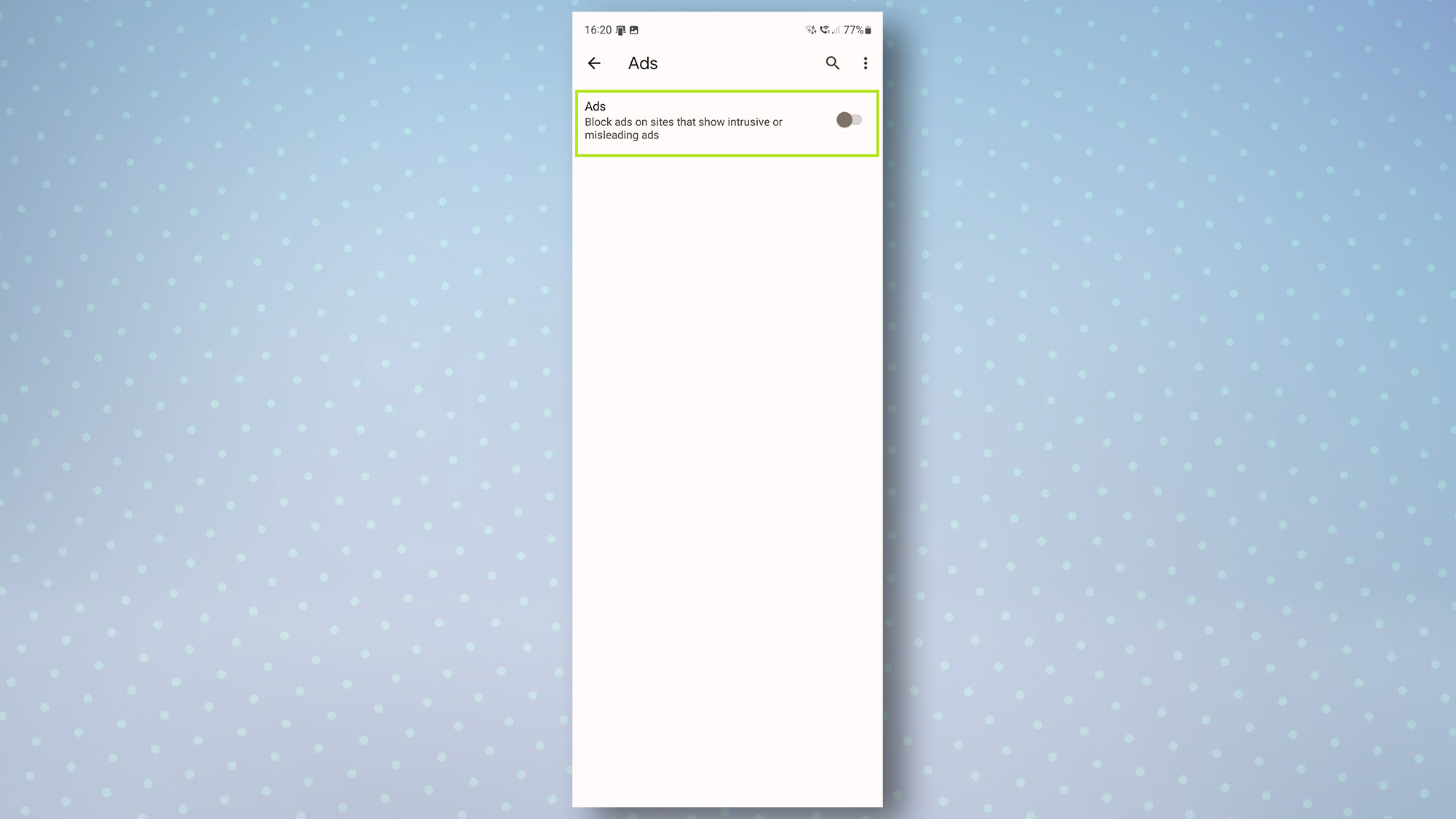 Если вам нужна более тщательная блокировка рекламы, мы рекомендуем установить интернет-браузер Samsung, который работает с любым устройством Android. Этот изящный браузер имеет встроенные блокировщики рекламы, которые вы можете узнать, как активировать, ознакомившись с нашим руководством о том, как отключить рекламу на телефоне Samsung.
Если вам нужна более тщательная блокировка рекламы, мы рекомендуем установить интернет-браузер Samsung, который работает с любым устройством Android. Этот изящный браузер имеет встроенные блокировщики рекламы, которые вы можете узнать, как активировать, ознакомившись с нашим руководством о том, как отключить рекламу на телефоне Samsung.
Как заблокировать рекламу в Chrome на iPhone
Плохая новость заключается в том, что невозможно заблокировать рекламу в Chrome на iPhone. К сожалению, единственная опция в версии Chrome для iOS — это возможность блокировать всплывающие окна (которая уже включена по умолчанию). Тем не менее, если вам нужен просмотр без рекламы, это возможно с помощью Safari и установки AdGuard (открывается в новой вкладке) приложение, которое по сути представляет собой плагин, блокирующий рекламу. Просто отправляйтесь в Магазин приложений (откроется в новой вкладке) и следуйте инструкциям по его установке.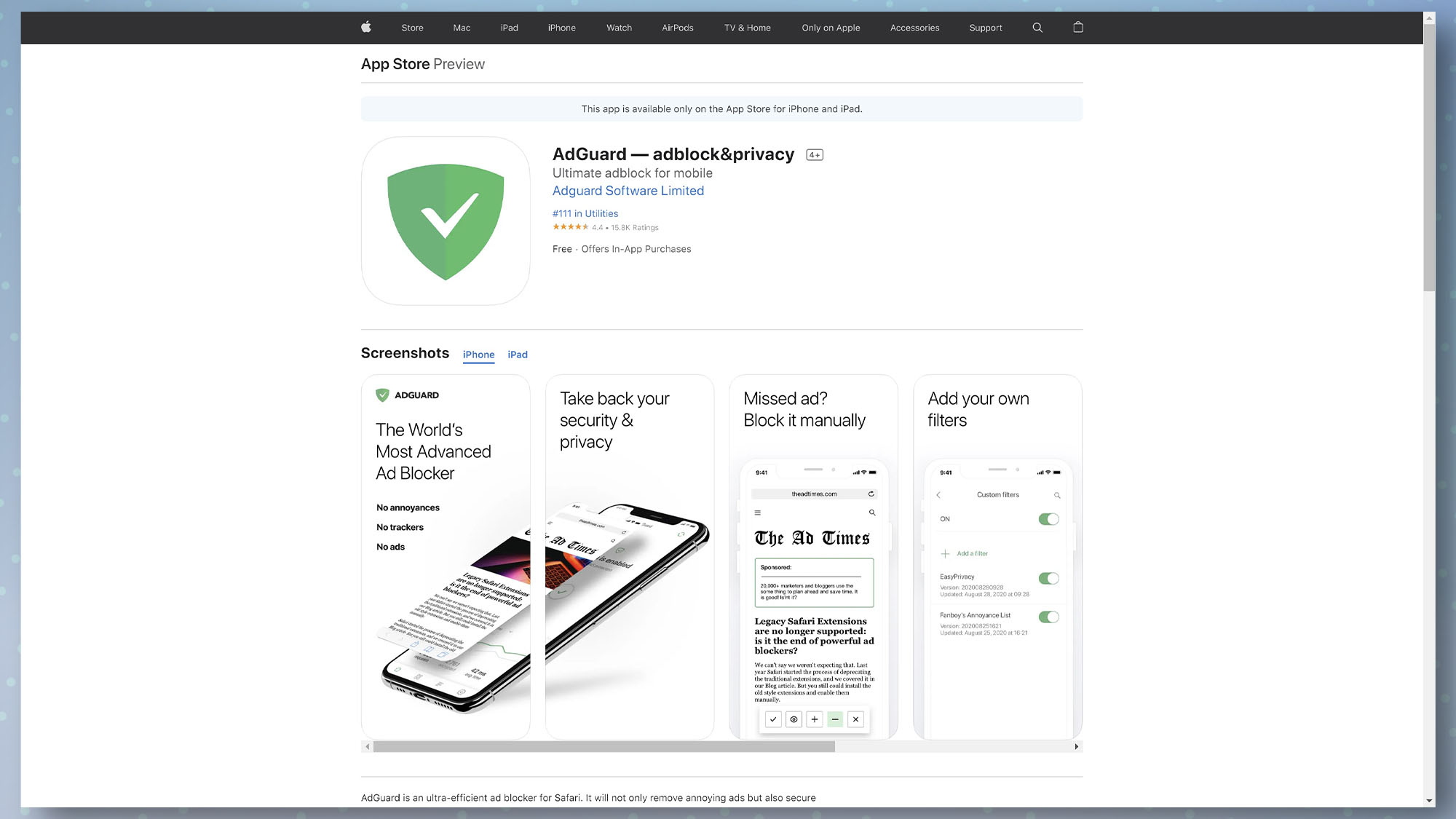 Теперь вы знаете, как заблокировать рекламу в Chrome, взгляните на некоторые другие руководства по Chrome, в том числе о том, как загружать видео с YouTube в Chrome, как заблокировать веб-сайт в Chrome и как взломать игру динозавров Chrome. проверяется каждые 30 минут:
Теперь вы знаете, как заблокировать рекламу в Chrome, взгляните на некоторые другие руководства по Chrome, в том числе о том, как загружать видео с YouTube в Chrome, как заблокировать веб-сайт в Chrome и как взломать игру динозавров Chrome. проверяется каждые 30 минут: